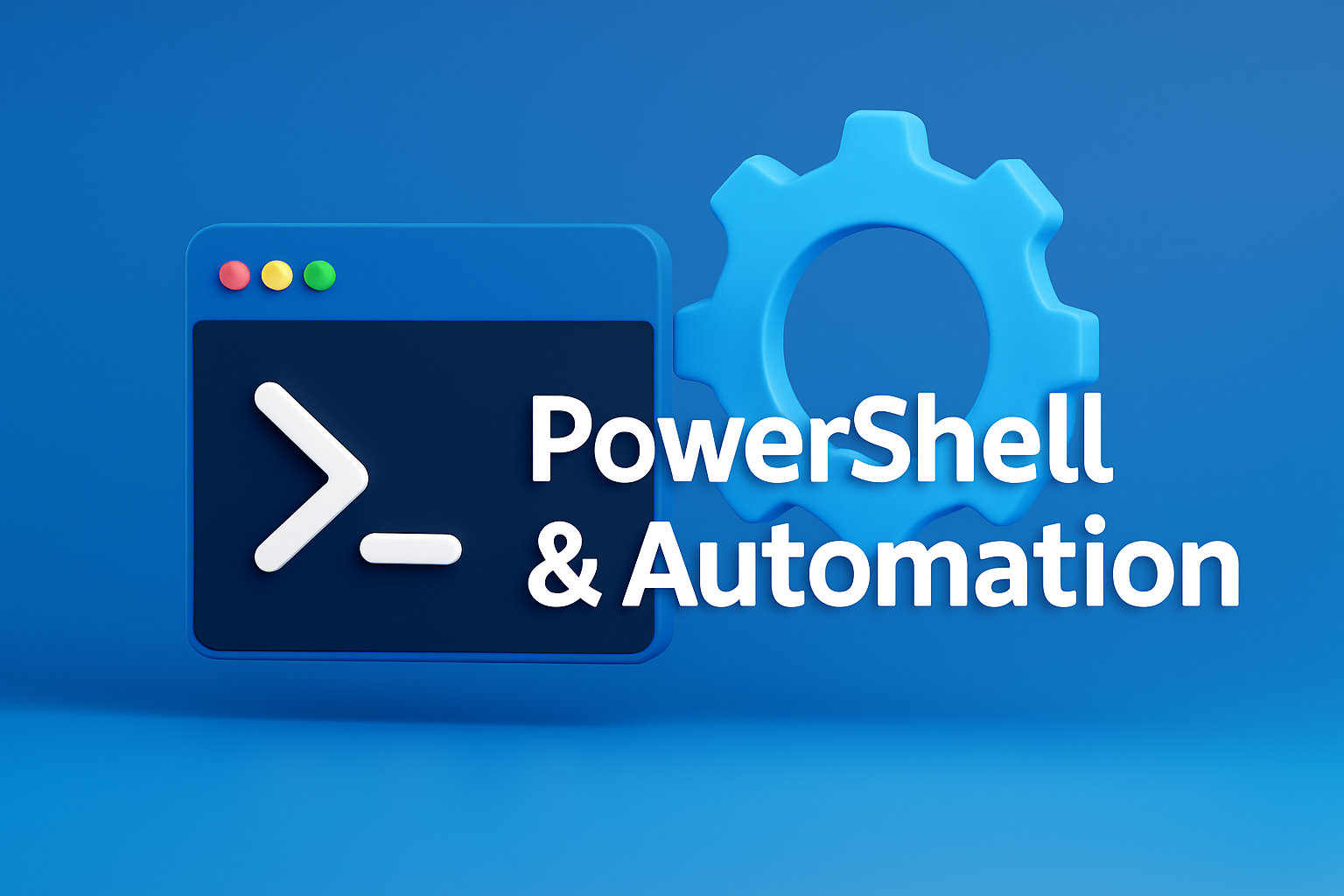Active Directory Skripte: Leistung und Optimierungsleitfaden
🎯 Einführung
Active Directory (AD) ist ein zentrales Verzeichnis, das Tausende von Benutzern, Gruppen und Computern enthält.
PowerShell ist das leistungsstärkste Automatisierungstool für AD-Verwaltung — aber schlecht geschriebene Skripte können besonders in großen Domains langsam, ressourcenintensiv und instabil werden.
In diesem Artikel lernen Sie, wie Sie PowerShell-Skripte für Active Directory optimieren können:
- Effiziente Verwendung von AD-Cmdlets
- Optimierung mit
-Filter,-SearchBaseundResultSetSize - Leistungsverbesserung durch parallele Verarbeitung
- Logging, Fehlerbehandlung und Messung (
Measure-Command) - Skript-Profiling in realen AD-Umgebungen
🧩 Voraussetzungen
- Windows Server 2019 oder neuer
- RSAT – Active Directory PowerShell Modul installiert
- Domänenkonto mit Administratorrechten
- Zugriff auf eine Testdomäne (z. B.
hmyn.lan)
Modulprüfung:
Import-Module ActiveDirectory
Get-Command -Module ActiveDirectory | Select-Object -First 51️⃣ AD-Abfragen optimieren
🔹 1.1 — Get-ADUser und Get-ADComputer korrekt verwenden
Ein häufiger Fehler ist das Abrufen aller Objekte ohne Filter:
# SCHLECHT
Get-ADUser -Filter *Dies lädt Tausende Objekte in den Speicher. Verwenden Sie stattdessen Filter:
# GUT
Get-ADUser -Filter "Enabled -eq 'True' -and PasswordNeverExpires -eq 'False'" `
-Properties DisplayName, LastLogonDate |
Select-Object DisplayName, LastLogonDate🔹 1.2 — -SearchBase für gezielte OU-Abfragen
$OU = "OU=Berlin,OU=Users,DC=hmyn,DC=lan"
Get-ADUser -SearchBase $OU -Filter "Enabled -eq 'True'"Dies kann die Abfragezeit um bis zu 70 % reduzieren.
🔹 1.3 — Nur benötigte Eigenschaften abrufen
❌ Falsch:
Get-ADComputer -Filter * | Select-Object *✅ Richtig:
Get-ADComputer -Filter * -Property Name, OperatingSystem, IPv4Address |
Select-Object Name, OperatingSystem, IPv4Address2️⃣ Batch-Verarbeitung und Paginierung
Get-ADUser -Filter * -ResultSetSize 500 | ForEach-Object {
$_ | Export-Csv users.csv -Append -NoTypeInformation
}3️⃣ Parallele Verarbeitung (Runspaces & Thread Jobs)
🔹 Einfaches Beispiel
$Users = Get-ADUser -Filter "Enabled -eq 'True'" | Select-Object SamAccountName
$Users | ForEach-Object -Parallel {
param($u)
Get-ADUser -Identity $u.SamAccountName -Properties LastLogonDate
} -ThrottleLimit 10🔹 Runspaces (Fortgeschritten)
$scriptBlock = {
param($User)
$info = Get-ADUser $User -Properties LastLogonDate
[PSCustomObject]@{
User = $info.SamAccountName
LastLogon = $info.LastLogonDate
}
}4️⃣ Logging und Fehlerbehandlung
Start-Transcript -Path "C:\Logs\ADScript_$(Get-Date -f yyyyMMdd_HHmm).log"
try {
$user = Get-ADUser -Identity "testuser"
} catch {
Write-Error "Fehler: $_"
} finally {
Stop-Transcript
}5️⃣ Messung und Profiling
Measure-Command {
Get-ADUser -Filter "Enabled -eq 'True'"
}🧠 Fazit
In diesem Leitfaden haben Sie gelernt:
- AD-Cmdlets effizient einzusetzen
- Abfragen zu filtern und zu beschränken
- Skripte parallel auszuführen
- Logging und Fehlerbehandlung zu integrieren
- Leistungssteigerungen messbar zu machen
Optimierung bedeutet nicht nur Geschwindigkeit, sondern auch Stabilität, Wartbarkeit und Skalierbarkeit.
🔗 Nächste Schritte
- Replikationsanalyse mit
Get-ADReplicationPartnerMetadata - Nutzung von
Start-JoboderInvoke-Parallel - Performance-Überwachung mit Prometheus oder Grafana
- Thread Jobs in PowerShell 7 testen
(Admin-Metadaten)
- Slug:
active-directory-skript-performance-optimierung - Kategorie:
Windows Server & PowerShell - Schlüsselwörter:
Active Directory, PowerShell, Optimierung, Runspace, Filter, Pipeline - Zusammenfassung: „Optimieren Sie PowerShell-Skripte für große AD-Domänen mithilfe von Filtern, Parallelisierung und Logging für mehr Leistung und Stabilität.“